Для того чтобы вернуть все краски жизни и вновь почувствовать, как ваш компьютер запускает новую игру на высоких настройках, необходимо произвести разгон такой программой, как, например, MSI Afterburner. «Как пользоваться ей?» — вполне логичный вопрос. Для ответа необходимо небольшое пояснение.
Почему видеокарты можно разгонять?
Компания (условно Nvidia) после изготовления небольшой партии графических карт проводит тест на стрессоустойчивость и предельные значения разгона, а потом просто выставляет одинаковые стабильные значения для всех выпущенных видеокарт.
Производитель попросту не может проверять каждую сделанную видеокарту на устойчивость к разгону. Он просто устанавливает планку на значении, при котором протестированные видеокарты работают безотказно. И вполне может быть, что установленная именно в вашем ПК видеокарта способна продемонстрировать высокие показатели разгоняемости. Показатели же прироста FPS после разгона колеблются от игры к игре: бывает, еле дотягивает до 10%, а иногда и увеличивается на все 50%. Зависит это и от того, знаете ли вы, как пользоваться MSI Afterburner.
MSI Afterburner — Обзор Настройка Разгон
Безопасность
Закономерен вопрос о том, не опасно ли это. Ведь мы повышаем протестированные и рекомендованные компанией изготовителем показатели. Это не совсем так. Иногда бывает, что производители сами рекомендуют немного разогнать видеокарту, когда они понимают, что «продешевили» и выставили слишком низкие значения.
Даже когда разгон не рекомендован изготовителем, его все равно можно производить. Все современные видеокарты защищены различными технологиями, смысл которых сводится к следующему: когда она перегревается, то просто выключается и сбрасывает значения разгона на первоначальный уровень. То же самое произойдет, если вы переусердствуете и выставите слишком большие значения ускорения. Компьютер перезагрузится и сбросит сделанные вами настройки видеокарты.
Скачивание и установка программы
В данной статье будет рассказано о программе MSI Afterburner 2.3.1, как пользоваться ею и другие аспекты работы.
Скачать программу можно на официальном сайте, на странице программы, сначала перейдя во вкладку Downloads.
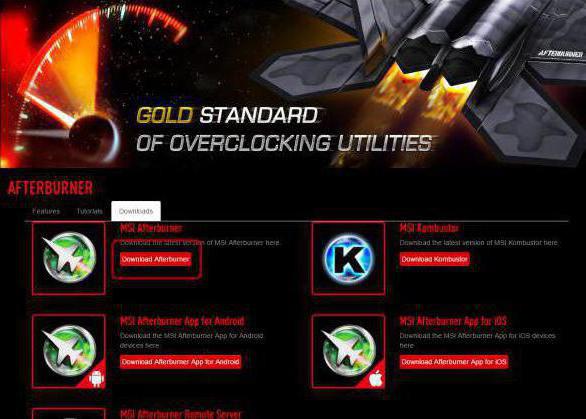
А затем кликнуть по кнопке рядом с первой представленной на странице программой.
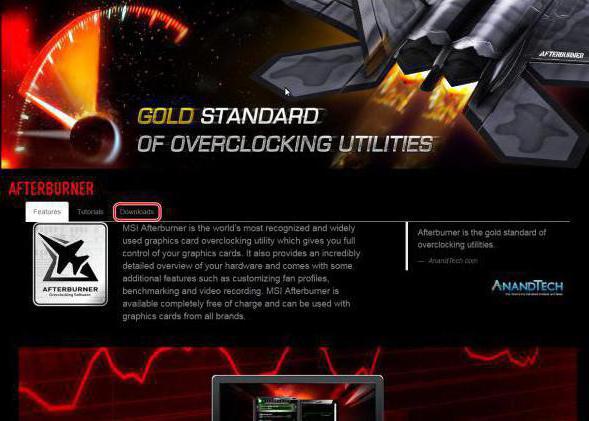
В процессе загрузки нужно будет выбрать язык, папку установки и устанавливаемые компоненты. Рекомендуется устанавливать и RivaTuner Statistics Server — программу, которая расширит возможности отслеживания работы вашего компьютера.
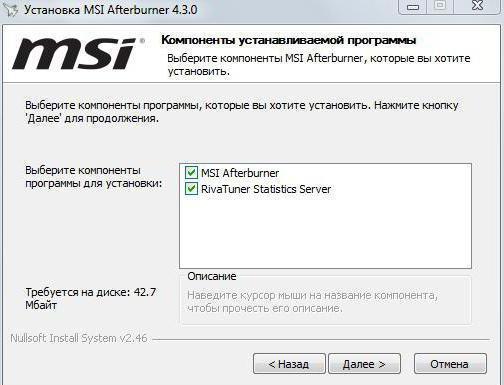
Интерфейс
Для того чтобы понять, как пользоваться MSI Afterburner, необходимо ознакомиться с интерфейсом. Он состоит из четырех основных элементов:
Настройка Видеокарты через MSI afterburner

- Выделенный цифрой 1 показывает текущие clock видеоадаптера.
- Под цифрой 2 можно наблюдать показатели температуры и напряжения, даже не углубляясь в окно статистики.
- Цифрой 3 помечена основная часть программы, отвечающая за разгон.
- В области, выделенной цифрой 4, находится центр статистики.
Но все же основной вопрос при пользовании MSI Afterburner: «Как разогнать видеокарту?» Поэтому ознакомимся с ползунками разгона более предметно:
- Core Voltage (mV) — (англ. «напряжение ядра») — данный параметр отвечает за питание видеокарты. Чем больше подается энергии, тем выше температура и тем больше можно поднимать частоты видеокарты.
- Power Limit (%) — эта настройка устанавливает порог включения защитной технологии — тротлинга. В процессе игры, если вдруг видеокарта начинает превышать этот параметр, включается тротлинг и сбрасывает частоты до стандартных, а иногда и того меньшего уровня. Люди, задающие вопрос о том, как пользоваться MSI Afterburner, и только знакомящиеся с программой, должны знать, что чрезмерное превышение допустимых лимитов (о которых можно прочесть на официальных сайтах производителя видеокарты) приводит к проблемам, хотя часто Power Limit бывает заблокирован и недоступен для редактирования.
- Temp Limit — параметр устанавливает порог температуры, после которого видеокарта включит тротлинг, то есть работает как Power Limit, только с температурой, а не питанием.
- Core Clock (MHz) — (англ. «частота ядра») — самый важный для разгона ползунок. Повышать его значения стоит аккуратно, на 10-15 пунктов, каждый раз сохраняя и проверяя работоспособность новых частот в графических приложениях.
- Memory Clock (MHz) — (англ. «частота памяти»). Берясь за разгон, стоит помнить, что Memory clock разгонять почти бесполезно — этот параметр не влияет на производительность без разгона, так же и Core clock.
- Fan speed (%) — ползунок для регулировки кулера на видеокарте.
Полезные функции
Существует возможность смены интерфейса MSI Afterburner в программе. Многим нравится старый стиль программы:
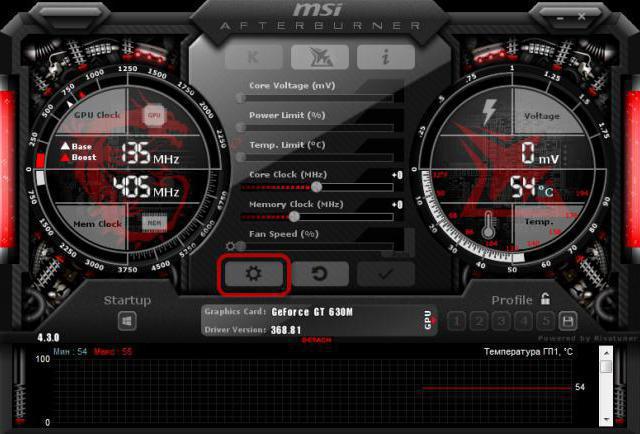
Интерфейс Default MSI Afterburner v2 Skin приведен ниже.
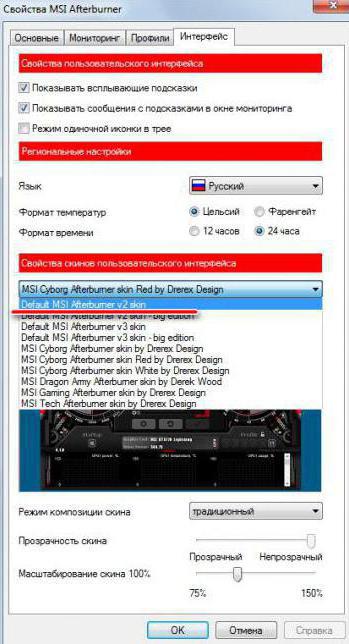
Может показаться неудобным, что для применения разгона необходимо каждый раз открывать программу. В таком случае вы можете применить настройку Apply overclocking at system startup. Но нужно делать это только в случае, если вы уверены в работоспособности частот.
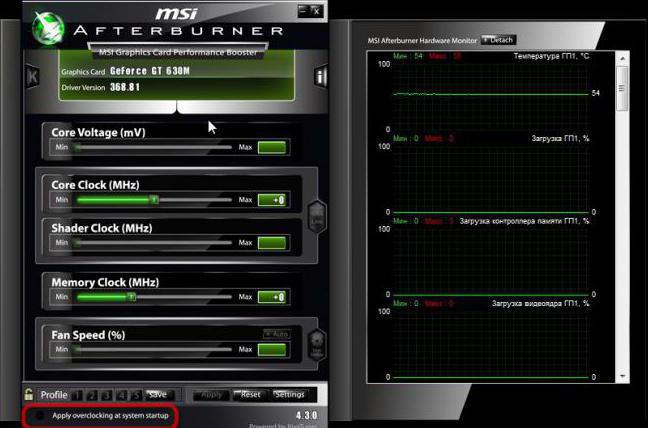
Также весьма удобной является возможность сохранить настройки в профили и далее их применять по надобности. Для этого под надписью Profile нажмите на иконку и выберите номер профиля.
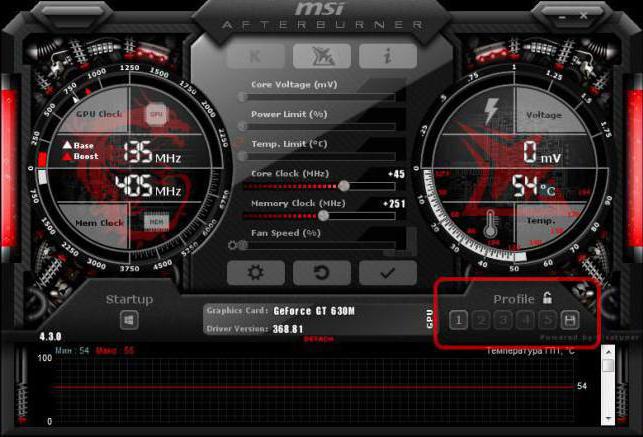
Позже, для того чтобы применить настройки, просто кликните по номеру.
Под надписью Start Up расположен значок Windows. Если вы переведете его в активный режим, то MSI Afterburner будет запускаться вместе с операционной системой.
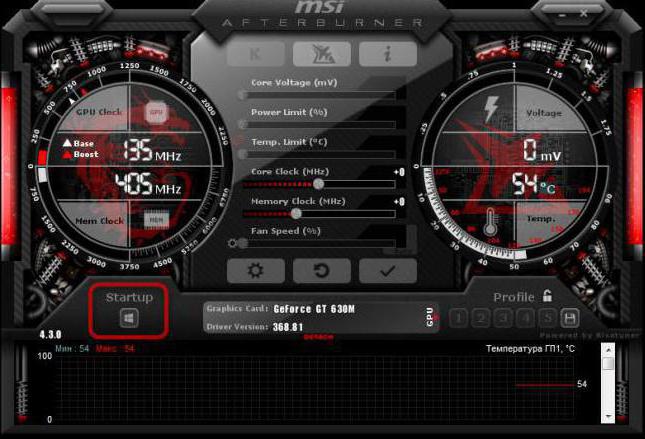
Центр статистики по клику на кнопку Detach создает отдельное окно с данными.
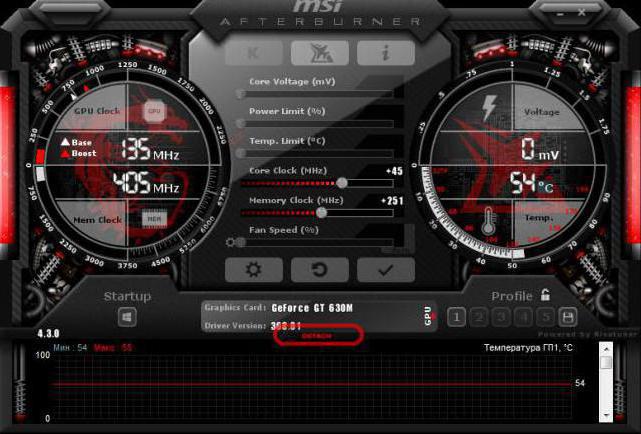
Заключение
Безусловно, когда игра выдает 65-70 FPS, нет смысла разгонять ваш графический чип и увеличивать нагрузку на него. Другое дело, когда компьютер кое-как вытягивает 15-20 ФПС. В таком случае даже прирост 5-10 кадров в секунду уже даст существенное улучшение картинки, и разгон видеокарты способен этот прирост дать. Тем более что это не опасно (как было некоторое время назад, когда видеокарту можно было в прямом смысле спалить), а иногда и рекомендовано, даже если вы не знаете, как пользоваться MSI Afterburner.
Программа MSI Afterburner — лучшая в своем роде на данный момент. Ее однозначно нужно использовать большинству игроков — тем, у кого нет 3 GTX 1080TI в связке. Но главное — помнить, что разгон видеокарты в любом случае ведет к ее более быстрому выходу из строя, даже если вы знаете, как пользоваться программой MSI Afterburner.
Источник: fb.ru
Настройка MSI Afterburner: инструкция, программы и отзывы




Нередко возникает необходимость в том, чтобы выполнить разгон видеокарты. Это делается с целью повышения производительности системы. Для пользователей предусмотрены специальные программы. Например, отличным решением будет скачать MSI Afterburner на русском. Это софт от надёжного разработчика, работающий стабильно и без перебоев.
Но мало просто скачать, надо, чтобы программа отрабатывала на все 100%. Поэтому давайте рассмотрим, что же подразумевает под собою настройка MSI Afterburner.
Возможности МСИ Афтербёрнер
Программа устанавливается на ПК, которые имеют в своей комплектации видеокарты фирмы AMD или же NVIDIA. Кроме того, важна и операционная система, установка допустима только для Windows.
Программа позволяет без каких-либо проблем выполнять массу операций. Например, к ним относится:
- Регулировка питания GPU.
- Определение частоты ядра.
- Управление скоростью вращения вентиляторов.
- Проверка состояния графической карты (например, можно определять температуру, частоту и так далее).
- Регулировка напряжения видеопамяти.
Помимо этого, непосредственно программа предлагает изменять её интерфейс, вести мониторинг переключения между такими режимами, как 2D и 3D. Одно из больших достоинств – это доступ к записи лучших игровых моментов, что, например, полезно для создания видеороликов и так далее.
Выводы
Разблокируется Core Voltage в MIS Afterburner двумя способами: через графический интерфейс и в конфигурационном файле. Если ШИМ-контроллер видеокарты не поддерживает управление питанием, функция останется недоступной в любом случае. А если вы задаетесь вопросом сколько ставить Vcore Voltage, то здесь надо искать информацию по каждой видеокарте отдельно и будьте очень осторожны, чтобы ничего не сжечь.
Если вы нашли ошибку, пожалуйста, выделите фрагмент текста и нажмите Ctrl+Enter.
No related photos.
(3 оценок, среднее: 5,00 из 5)
Об авторе
Один ответ
- Максим 24.02.2021 Ответить
Прикольно увидеть очередную статью в ТОПе Гугла.
Установка программы Afterburner
Что касается установки, всё выполняется стандартным способом:
- Распакуйте скачанный архив.
- Запустите инсталлятор.
- Выберите язык интерфейса и после этого нажмите на «ОК».

- Далее вам потребуется выбрать путь для установки. Можете оставить стандартный вариант, чтобы добиться желаемого результата.

- После завершения всей процедуры и следования всем указаниям останется лишь кликнуть на «Готово». При этом можете установить соответствующую галочку, чтобы выполнить запуск программы моментально.
Обратите внимание! Рекомендуется выполнить перезагрузку ПК для того, чтобы система правильно определила рабочие параметры графического адаптера.
Установка MSI Afterburner
Процесс установки программы MSI Afterburner довольно прост и не вызывает сложностей. Её нужно скачать с официального сайта (https://ru.msi.com/page/AFTERBURNER). Утилита бесплатна, так что никакие функции у неё не ограничены. Скачанный файл нужно запустить, после чего будет предложено выбрать язык из списка – русский там есть.
Следующий этап – принятие лицензионного соглашения и выбор компонентов для установки. Программа состоит из двух частей – собственно для разгона видеокарты и модуль мониторинга и статистики. Выбрать нужно обе части и нажать кнопку «Далее».
Затем нужно выбрать, в какую папку установить утилиту – можно оставить по умолчанию, а также будет предложено создать ярлык на рабочем столе. Хотя Afterburner и установится на русском языке, переведена эта программа не полностью, а только основные её разделы. В некоторых местах, которые нужны не очень часто или вовсе не используются, надписи остались на английском. Проблем это обычно не создаёт.




Как работать с МСИ Афтербёрнер
Вы уже знаете о том, что делает MSI Afterburner. Теперь будет подробная информация о том, как выполнить основные настройки, которые позволят начать комфортную работу с утилитой.
Как выбрать удобное оформление
Стандартное оформление является не самым удобным. Далее подробная инструкция по поводу того, как настроить MSI Afterburner, чтобы в результате получить комфортный интерфейс:
- Откройте настройки, нажав на кнопку в виде шестеренки. На изображении на неё указывает стрелочка.

- Выберите вкладку «Интерфейс» и следующем подразделе кликните на «Свойства скинов…».
- Укажите удовлетворительное для вас оформление.
Дополнительная информация! Вы также можете выбрать формат температуры, времени и язык оформления.
- Откройте вкладку «основные» и выберите графический процессор, который подвергается конфигурированию. Это нужно на тот случай, если при этом используется сразу несколько видеокарт. Если у вас параллельно имеется два устройства, которые работают в связке, выполните синхронизацию настроек.

Разбор интерфейса
Чтобы вы понимали, что и где отображается, вот подробное объяснение касательно ключевых компонентов:
- Слева есть панель, которая отражает значение частоты, с которой работает графический процессор, а также видеопамять.
- Справа отражается показатель текущей температуры, а также уровень напряжения.
- В центральной части находится фрейм, содержащий ползунки, о которых будет рассказано далее.

- Под фреймом расположена кнопка для вызова настроек. Есть элемент, благодаря которому вы можете всё сбросить до заводского состояния.

- Нижняя часть занята окном мониторинга, где отображен график температуры и других параметров платы.
- Последний из важных элементов – это панель для управления профилями разгона, а также переключения между ними.
Что можно настроить на главном экране
Если продолжать рассматривать главный экран, следует отдельно описать фрейм с ползунками. Там можно отрегулировать:
- Частоту памяти.
- Количество оборотов кулера.
- Частоту, с которой работает графическое ядро.
- Температуру.
- Мощность.
- Напряжение, поступающее на ядро.
Как охлаждать систему эффективно
Например, как настроить при помощи MSI Afterburner температуру процессора? Данное действие можно реализовать путём изменения параметров охлаждения.
Для того, чтобы внести изменения в настройки МСАЙ Автобернер, нажмите на маленькую шестерёнку, которая расположена рядом с ползунком под названием «Fan Speed».
Обратите внимание! Если хотите, чтобы скорость вентилятора автоматически менялась в зависимости от температуры, нажмите на кнопку «Auto».

Что касается настроек, в разделе «Кулер» укажите частоту обновления параметра. Тогда вы гарантируете себе работу ПК, в рамках которой система будет эффективно и вовремя охлаждаться.

Настройка для игр
Одни из ключевых параметров – это частота ядра и видеопамяти. Ползунок «Core Clock» отвечает за изменение показателя частоты CPU. Чем выше поставите параметр, тем больше информации будет обрабатываться в рамках одного такта.
«Memory Clock» является настройкой, которая программирует частоту видеопамяти.
Обратите внимание! Важно менять показатели постепенно, всего на пару процентов. После этого тестируйте систему.
Теперь вы знаете, как настроить MSI Afterburner для игры. Главное – действовать обдуманно, чтобы не нанести вреда системе.





Как разблокировать Сore Voltage в MSI Afterburner
Многие советуют выбрать стандартную тему оформления Default MSI Afterburner v3 skin, не объясняя связи между проблемой и темой оформления. Во-первых, не все графические ускорители позволяют вручную управлять вольтажом ядра. И если не двигается ползунок в msi afterburner, возможно ваш графический адаптер не поддерживает эту функцию. Используемый в некоторых моделях ШИМ-контроллер не поддерживает управление напряжением.
ШИМ – широтно-импульсная модуляция посредством изменения ширины импульсов сигнала.
Во-вторых, этот инструмент «из коробки» заблокирован разработчиком утилиты, так как неумелое повышение напряжения вызывает более быстрый нагрев, а в последствие и перегрев видеоядра, заметно ускоряет износ видеокарты. А разогнанный видеоадаптер склонен делать больше ошибок в вычислениях.
Разработчик не просто так отключил доступ до управления вольтажом ядра. Без крайней необходимости воспользуйтесь иными способами повысить производительность видеокарты. Активируется ползунок в три клика. Щелкните по иконке с шестеренкой для вызова настроек MSI Afterburner.

В блоке Свойства системы поиска обновлений активируйте пункт Разблокировать управление напряжением и сохраните настройки кнопкой ОК.

При необходимости можете указать алгоритм изменения в выпадающем списке правее от строчки. Согласитесь с перезапуском программы.

Ползунок станет активным, правее от него отобразится текущее напряжение в милливольтах.

Теперь вы знаете как разблокировать core voltage msi afterburner. То же самое можно сделать через конфигурационный файл: закройте приложение, откройте документ ProfilesMSIAfterburner.cfg, расположенный папке с исполняемым файлом программы, через текстовый редактор, поменяйте значение строки UnlockVoltageControl на 1 и сохраните изменения.

Как полностью удалить программу с ПК
Для того чтобы полностью удалить данное приложение с вашего компьютера или ноутбука используйте приложение Revo Uninstaller.
Наш автор производит разгон своего графического адаптера модели nVidia GeForce GTX 1050 ti. Рекомендуем посмотреть, как он это делает и извлечь собственные выводы. В дальнейшем информация вам обязательно пригодится и вопрос, как пользоваться MSI Afterburner станет гораздо более понятным.
Внимание, если у вас возникает ошибка «Не удалось запустить приложение, поскольку его параллельная конфигурация неправильна» попробуйте переустановить C++ Redistributable.
Что важно знать и понимать в процессе
Далее, чтобы понимать как разогнать видеокарту по максимуму, надо знать:
- Под «немного» понимаются зачастую даже не десятки, а единицы MHz и пиковое значение разгона набирается именно за счет этих единиц, причем частоты взаимосвязаны, как в хорошем, так и в плохом смысле;
- Разгон (а точнее перегрев, повышение напряжений и другие сопутствующие нюансы) может повредить видеокарту (и не только её) и/или снизить срок её работы;
- Не должны вылезать никакие искажения изображения нигде и, в идеале, никогда;
- Температуры должны быть в пределах нормы, что регулируется соответствующим ползунком и/или пользовательским авторежимом, который будет сам подбирать скорость вращения кулера, в зависимости от температуры в ходе разгона и тестирования;
- Может оказаться так, что карта разгоняется только по одному из параметров (т.е только по памяти или только по процессору), а при изменении другого параметра начинаются проблемы, — это значит, что разгон возможен только по этому значению, т.е Core Clock (MHz) и Memory Clock (MHz) соответственно;
- Не рекомендуется трогать другие ползунки на данном этапе (кроме, разве что, «Power Limit», да и то с осторожностью), т.к это может существенно повлиять на срок жизни и работы видеокарты.
Ну и, само собой, стоит сказать следующее.
Загрузка и настройка
Для начала нам необходимо загрузить бесплатную программу MSI Afterburner.
Во время установки нам будет предложена еще одна программа — Rivatuner Statistics Server, соглашаемся.
Запускаем MSI Afterburner и попадаем в главное окно. Нажимаем значок шестеренки и перемещаемся в меню настроек.

Переходим в самую дальнюю вкладку «User Interface» и меняем язык с English на Russian. Нажимаем кнопку «OK» — окно закроется.
Далее вновь нажимаем значок шестеренки в главной программе. Теперь весь интерфейс должен быть на русском. Переходим в третью вкладку мониторинг.
Расставляем галочки по пунктам (если они не стоят), а также о.
ОЭД — это Оверлейный Экранный Дисплей.
- Температура ГП
- Загрузка ГП
- Температура ЦП
- Загрузка ЦП
- Частота кадров
- Загрузка ОЗУ
- Загрузка памяти
Нажимаем «ОК» и сворачиваем программу. Теперь зайдя в любую игру, вы будете видеть данные в углу экрана. Вот, что у нас получилось:

— Строка GPU показывает температуру °C и степень загрузки видеокарты в процентах.
— Строка MEM показывает, сколько мегабайт видеопамяти использует видеокарта.
— Строка CPU показывает температуру °C и степень загрузки процессора в процентах.
Источник: its-city.ru